クーポン
キャンペーン
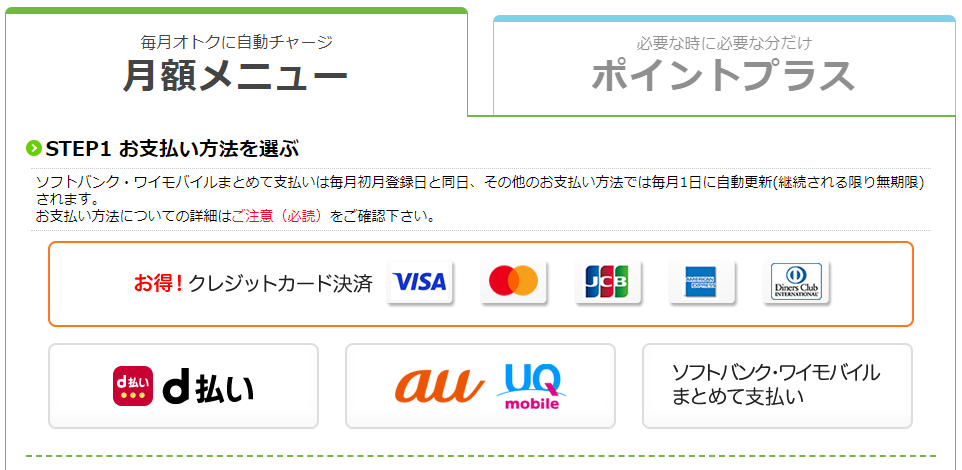 | |
| カード決済 | |
| クレジットカード | – |
| キャリア決済 | |
| d払い | ソフトバンクまとめて支払い |
| auかんたん決済 | ワイモバイルまとめて支払い |

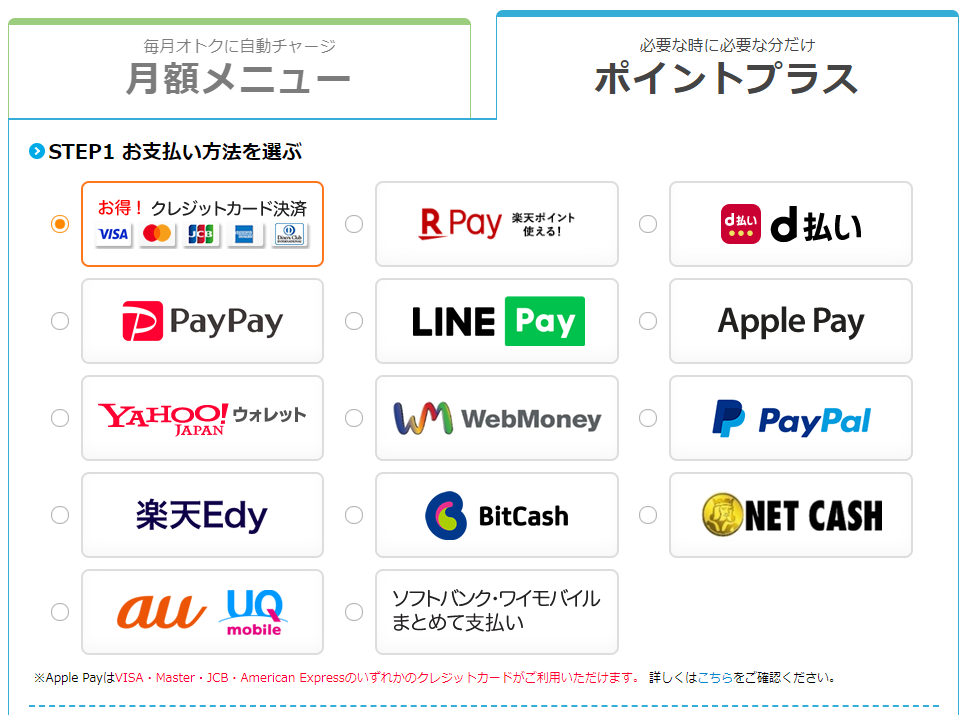 | |
| カード決済 | |
| クレジットカード | – |
| キャリア決済 | |
| d払い | ソフトバンクまとめて支払い |
| auかんたん決済 | ワイモバイルまとめて支払い |
| キャッシュレス決済 | |
| 楽天Pay | PayPay |
| LINE Pay | Apple Pay |
| 電子マネー決済 | |
| Yahoo!ウォレット | WebMoney |
| PayPal | 楽天Edy |
| BitCash | NET CASH |

支払い方法の変更および削除はクレジットカード決済のみ専用の項目が用意されている。その他の支払い方法に変更および削除の項目は存在しないため、ポイントを課金するときや作品を購入するときに直接選択する手順となる。
※各ページの情報は掲載時点のものです。最新情報はコミックシーモア公式サイトをご確認ください。